Werbung
 Widgets waren für viele Softwareentwickler schon immer das Marketinginstrument der Wahl. Sie sind sehr einfach zu verpacken und mit anderen zu teilen, da sie in sich geschlossen und einfach zu implementieren sind. Der Blogger oder Websitebesitzer muss lediglich den kleinen Codeausschnitt einfügen, und das Widget wird auf seiner Website installiert.
Widgets waren für viele Softwareentwickler schon immer das Marketinginstrument der Wahl. Sie sind sehr einfach zu verpacken und mit anderen zu teilen, da sie in sich geschlossen und einfach zu implementieren sind. Der Blogger oder Websitebesitzer muss lediglich den kleinen Codeausschnitt einfügen, und das Widget wird auf seiner Website installiert.
Für die Software-Werbung bietet das Widget normalerweise eine verkleinerte Anwendungsversion oder sogar ein voll ausgestattetes Tool mit einem Link zurück zur Website des Entwicklers. Wenn das Widget verwendet und freigegeben wird, erhält der Entwickler Datenverkehr zurück zu seiner Website und hoffentlich auch einige Bestellungen für kostenpflichtige Softwarepakete.
Blogger können denselben Marketingansatz verwenden, um Traffic auf ihr eigenes Blog zu lenken. Sie können ein Widget für Ihr Blog erstellen, das nur aus einem kurzen Code besteht, der sehr einfach zu teilen und zu verteilen ist. Viele andere Blogger oder Webmaster suchen immer nach interessanten und gut gestalteten Widgets, die sie zu den Seitenmenüleisten hinzufügen können.
Wenn Sie also lernen, wie Sie Widgets erstellen, um Ihr Blog zu bewerben, und wenn Ihr Widget ein anständiges Design hat, können Sie es möglicherweise im gesamten Web verteilen - mit einem Link zurück zu Ihrem eigenen Blog. In diesem Artikel werde ich Ihnen zeigen, wie Sie mit einem von Widgetbox angebotenen Tool namens Blidgets, das im Grunde genommen für "Blog-Widgets" steht, ein Widget Ihres Blogs erstellen können - Sie haben es erraten.
So erstellen Sie Widgets mit Ihrem Blog
Das Erstellen Ihres Blog-Widgets ist überraschend schnell und einfach. Der Blidget-Assistent macht den Vorgang schmerzlos. Sie können entweder einen Link zum Feed Ihres Blogs oder nur die Blog-URL verwenden. Beides wird funktionieren.
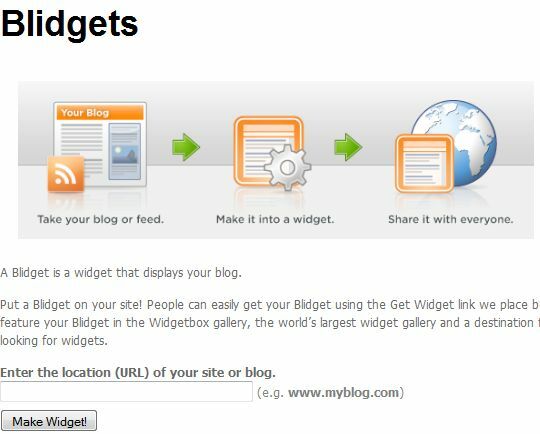
Füllen Sie einfach das URL-Feld aus und klicken Sie auf „Widget machen!" Taste. Der Assistent extrahiert automatisch die erforderlichen Informationen aus Ihrem Blog. Ich glaube, das erste, wonach geprüft wird, ist der RSS-Feed. Wenn Sie also einen RSS-Feed haben, wird der Inhalt des Widgets mit einem Highlight Ihrer letzten Beiträge versehen.

Der nächste Schritt, sobald der Assistent Ihr Standard-Widget bereit hat, besteht darin, das Widget so anzupassen, dass es so aussieht, wie Sie es möchten. Wenn Sie die Pro-Version von Blidgets erwerben, stehen Ihnen viele weitere Funktionen zur Verfügung. Wenn Sie jedoch nichts dagegen haben, dass Widgetbox eine Anzeige in Ihr Widget einfügt, bleiben Sie bei der kostenlosen Version. Die kostenlose Version verwendet standardmäßig die Listenansicht, in der Ihr letzter Blogeintrag sowie das zugehörige Bild angezeigt werden (sofern Ihr Blogeintrag einen enthält). Die Aufnahme eines Bildes kann entfernt werden, aber ich würde empfehlen, es beizubehalten, da das Widget dadurch viel besser aussieht. Die anderen Stilfunktionen in diesem Abschnitt des Assistenten sind für die kostenlose Version inaktiv, sodass Sie sich an die Standardeinstellungen halten müssen.
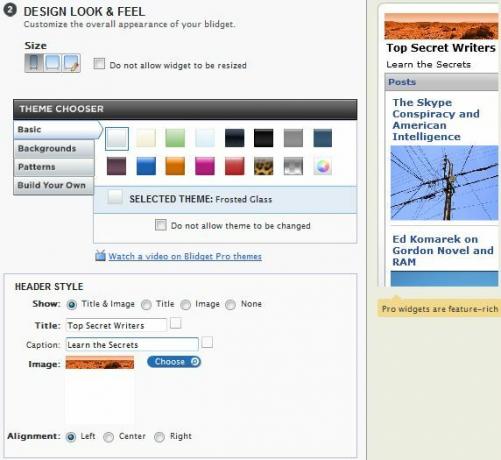
Selbst mit der kostenlosen Version können Sie unter Schritt 2 des Assistenten mit dem Titel „Sehen und fühlen. ” Mir gefällt besonders die Tatsache, dass Sie eine kurze Beschriftung eingeben können, mit der die Leute auf einen Blick sehen können, worum es in Ihrem Blog geht. Machen Sie diesen Text faszinierend oder auffällig, damit Sie die Leute dazu bringen können, auf das Widget zu klicken und Ihr Blog zu überprüfen.

In Schritt 3 können Sie Ihr Widget aus der WidgetBox-Verzeichnisliste entfernen (aber warum sollten Sie dies wünschen? zu?) Die Aufnahme in die Angebote von WidgetBox eröffnet Ihrem Blog einen völlig neuen Markt mit Potenzialen Leser.

Wählen Sie abschließend das gewünschte Miniaturbild aus. Dies ist das Bild, das oben links auf dem Bildschirm direkt neben dem Widget-Namen angezeigt wird. Machen Sie es also zu etwas, das die Marke oder das Thema Ihres Blogs darstellt. Machen Sie es zu etwas, an das sich die Leute erinnern werden.
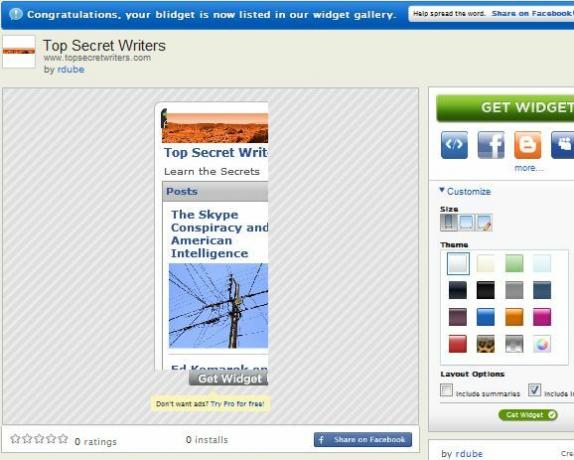
Nachdem Sie sich durch den Blidget-Assistenten gearbeitet haben, haben Sie gerade ein Widget für Ihr Blog erstellt und in das umfangreiche Widgetbox-Verzeichnis eingefügt. Das Coole an diesem Widget ist, dass es links eine kleine Bildlaufleiste gibt, mit der Benutzer Ihren Feed mit Beiträgen direkt im Widget selbst nach unten scrollen können. Auf diese Weise können Benutzer die Art von Themen anzeigen, über die Sie in Ihrem Blog schreiben, und so entscheiden, ob sie sie besuchen möchten oder nicht.
Das Erstellen von Widgets für Ihr Blog macht Spaß und ist vor allem kostenlos. Sie können eine für alle Ihre Blogs oder für jede Website erstellen, die Sie mögen. Sobald Sie Ihr Widget erstellt haben, teilen Sie es einfach allen, die an einem sozialen Netzwerk teilnehmen, mit den praktischen Schaltflächen direkt in Ihrer Widgetbox-Liste mit.
Verwenden Sie Widgets, um Werbung zu machen? Haben Sie andere coole Tools, mit denen Sie ein Widget erstellen können, das für Ihre Website wirbt? Teilen Sie Ihre eigenen Ressourcen im Kommentarbereich unten.
Ryan hat einen BSc-Abschluss in Elektrotechnik. Er hat 13 Jahre in der Automatisierungstechnik, 5 Jahre in der IT gearbeitet und ist jetzt Apps Engineer. Als ehemaliger Managing Editor von MakeUseOf sprach er auf nationalen Konferenzen zur Datenvisualisierung und wurde im nationalen Fernsehen und Radio vorgestellt.